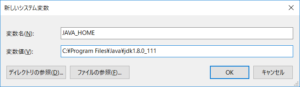Java Development Kit(JDK)のインストール
http://www.oracle.com/technetwork/java/javase/downloads/index.html
「JAVA_HOME」の設定
コントロールパネル → システムとセキュリティ → システム → システムの詳細設定(サイドバー) → 環境変数(N) → システムの環境変数(S)の新規(W)
変数名:JAVA_HOME
変数値:JDKをインストールしたディレクトリ(例: C:\Program Files\Java\jdk1.8.0_111)
Android Studioのダウンロードとインストール
https://developer.android.com/studio/index.html
SDKの追加をインストール
- Welcome to Android Studio画面のConfigureをクリック
- 表示されたSDK Managerをクリック
- Show Package Detailsをチェック
- Google APIsIntel x86 Atom_64 system Imageをチェック
- OKをクリックする
- Confirm ChangeダイアログでOKをクリック
- License AgreementでAcceptを選択
- Nextをクリック
- SDKの追加のインストールが始まります
Intel x86 Emulator Accelerator(HAXM installer)のインストール
- ConfigureのSDK Managerを開きます
- SDK Toolsタブを選択
- 表示されたリストからIntel x86 Emulator Accelerator(HAXM installer)にチェック
- OKをクリックします
- Android SDKのフォルダ(Android SDK Location)を開きます
- フォルダのextras → intel → Hardware_Accelerated_Execution_Manager以下にあるintelhaxm-android.exeをダブルクリックしてHAXMをインストールします。